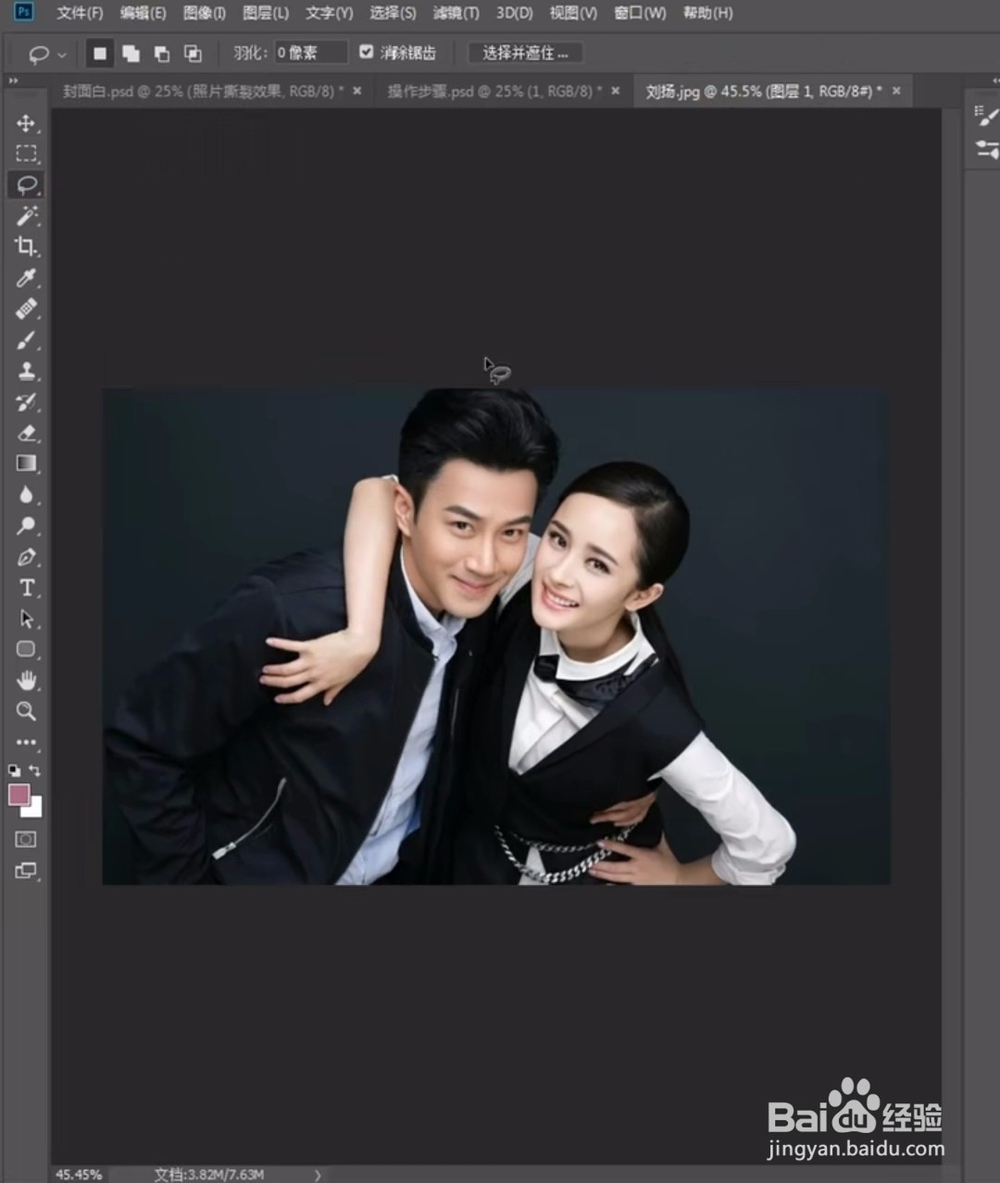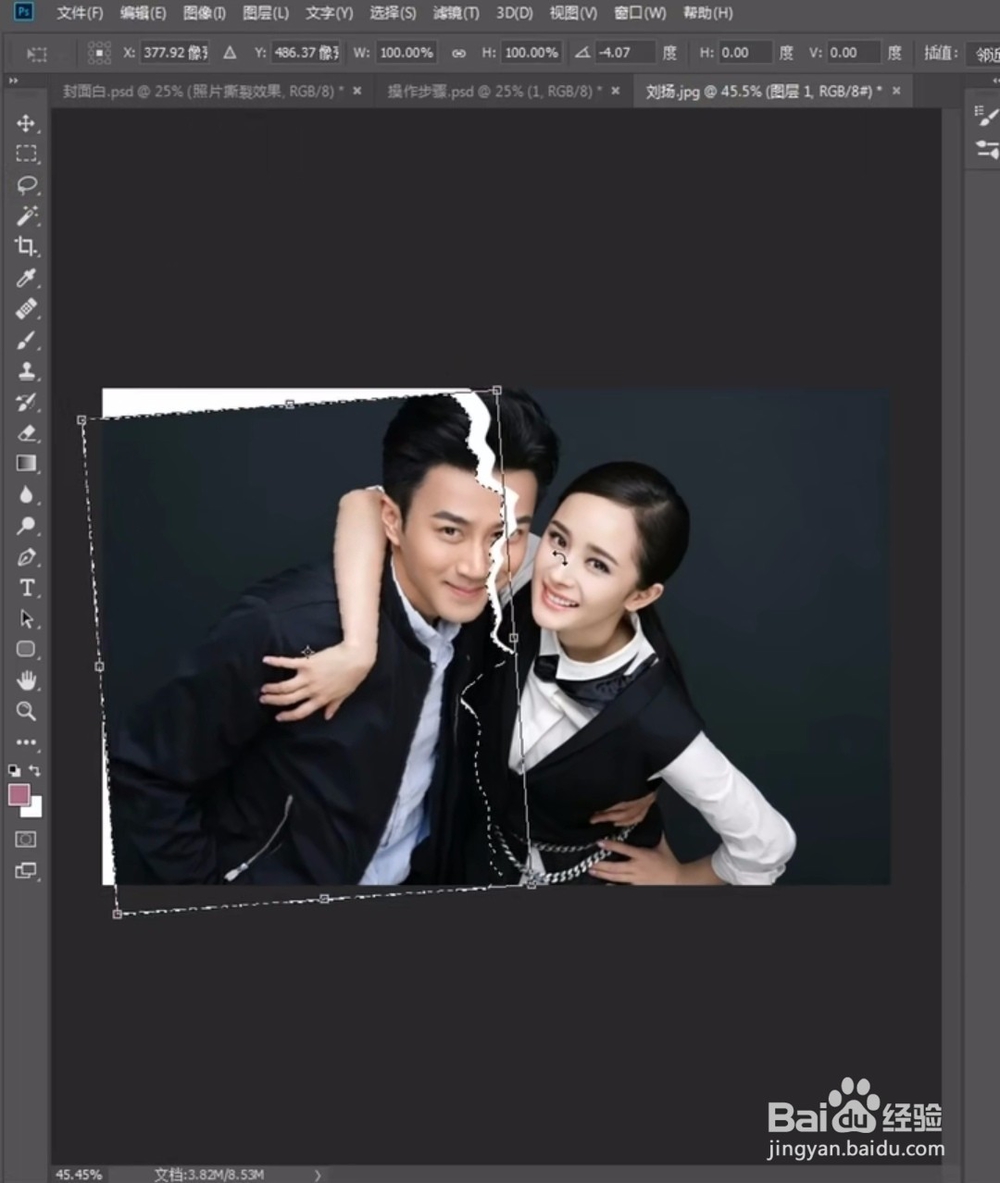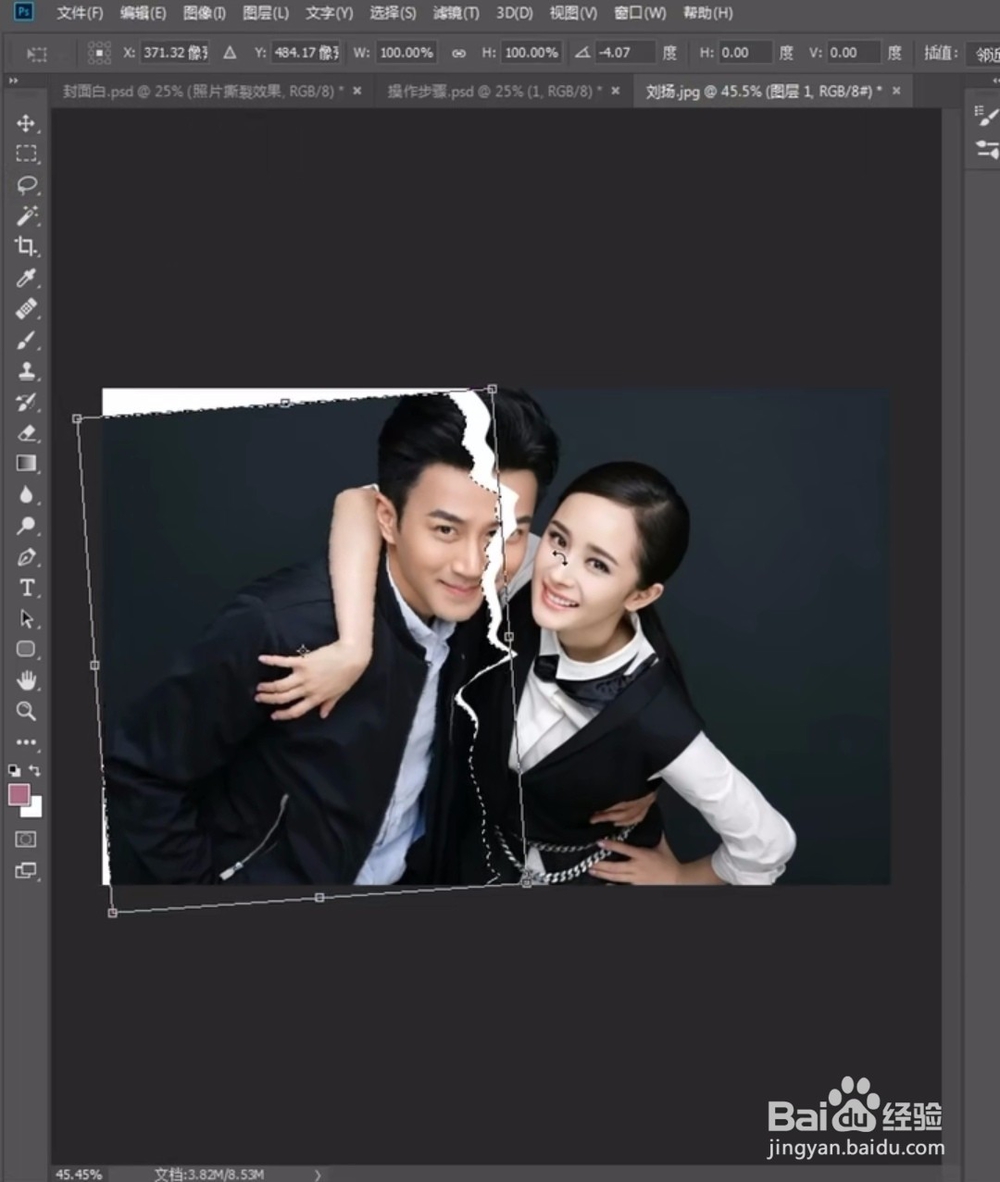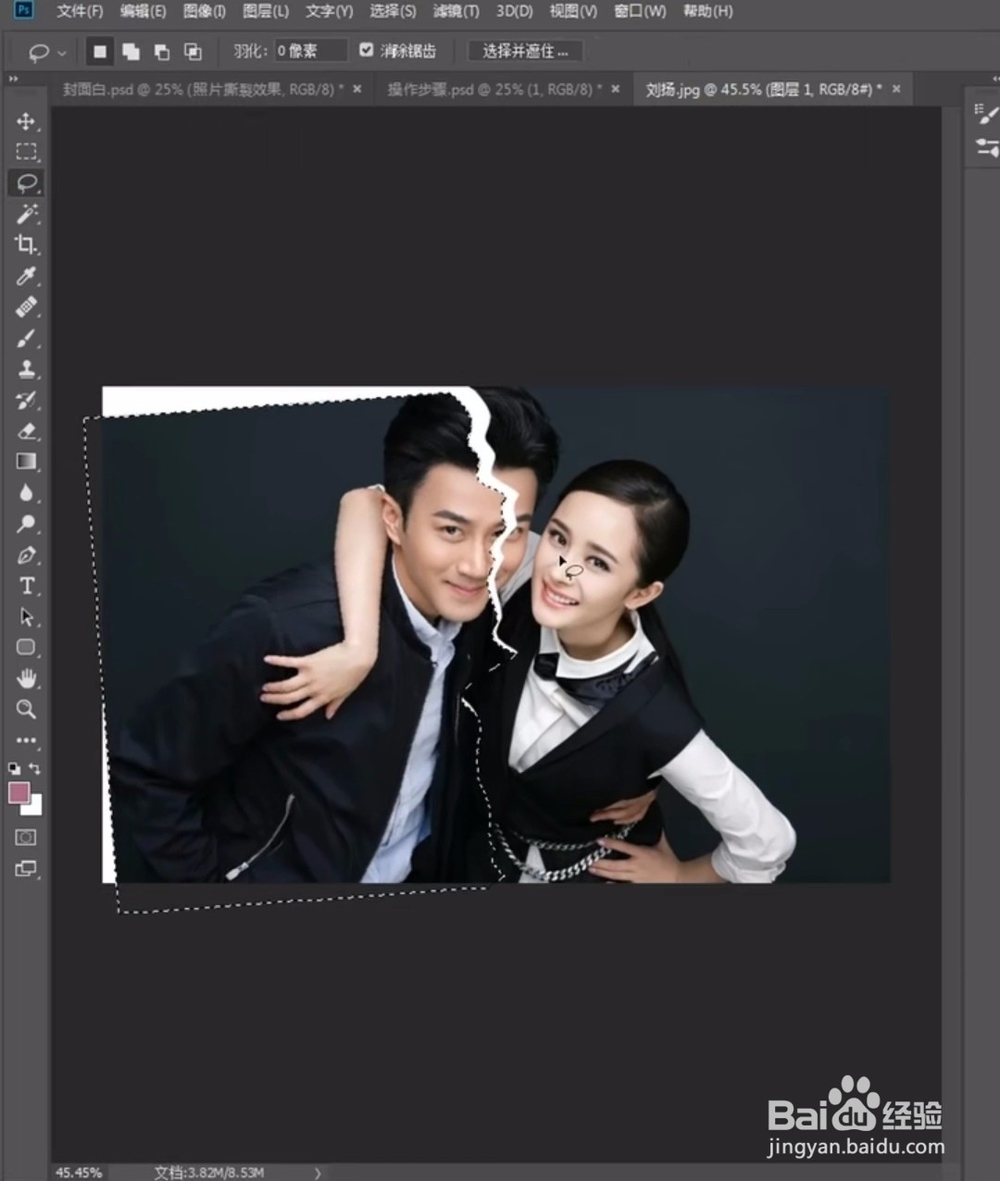ps图片怎么制作撕裂效果
1、首先让我们打开一张素材。
2、我们点击右边选择套索工具。
3、用套索工具,在这个照片上画出印子。
4、在按键盘Ctrl+T调整这个位置。
5、调整好位置之后再按Ctrl+D取消选区
6、然后这个撕裂效果的照片,就要出现了,怎么样?是不是特别像撕烂的照片。
声明:本网站引用、摘录或转载内容仅供网站访问者交流或参考,不代表本站立场,如存在版权或非法内容,请联系站长删除,联系邮箱:site.kefu@qq.com。
阅读量:32
阅读量:71
阅读量:51
阅读量:23
阅读量:58